Creazione e utilizzo dei SET
I SET sono delle strutture flessibili, dove vengono definiti valori o intervalli di valori.
Supponiamo di voler creare un insieme di valori delle classi cespiti, per fare ciò, richiamiamo la transazione GS01.
Inserire il nome da dare al SET, il nome tabella che contiene le dimensioni del SET, e selezioniamo il Tipo SET da usare.
Premere INVIO o il pulsante "Testata" evidenziato in BLU, per inserire il riferimento al campo della tabella che contiene la dimensione dei valori che stiamo creando, in questo esempio ANLKL, e premere invio.
Inseriamo i valori che vogliamo definire nel SET, premere INVIO e poi premere il pulsante SALVATAGGIO.
Inseriamo i valori che vogliamo definire nel SET, premere INVIO e poi premere il pulsante SALVATAGGIO.
Esempio Nr. 1 di come leggere il SET nel codice ABAP:
RANGES: r_sdsta_ru_new FOR vlcvehicle-sdsta.
DATA: t_set_value TYPE STANDARD TABLE OF rgsb4 WITH HEADER LINE.
START-OF-SELECTION.
CLEAR: t_set_value, r_sdsta_ru_new.
REFRESH: t_set_value, r_sdsta_ru_new.
CALL FUNCTION 'G_SET_GET_ALL_VALUES'
EXPORTING
client = sy-mandt
setnr = 'ZCLASSE_CESPITE' "set name
table = 'ANKA'
class = '0000'
fieldname = 'ANLKL'
TABLES
set_values = t_set_value
EXCEPTIONS
set_not_found = 1
OTHERS = 2.
LOOP AT t_set_value.
r_sdsta_ru_new-low = t_set_value-from.
r_sdsta_ru_new-high = t_set_value-to.
r_sdsta_ru_new-sign = 'I'. "Inclusion
IF t_set_value-to = space OR
t_set_value-to = t_set_value-from.
r_sdsta_ru_new-option = 'EQ'. "Equivalent
ELSE.
r_sdsta_ru_new-option = 'BT'. "Between
ENDIF.
WRITE:/ 'DA:', t_set_value-from, ' A:', t_set_value-to.
APPEND r_sdsta_ru_new.
ENDLOOP.
Esempio Nr. 2 di come leggere il SET nel codice ABAP:
DATA: lv_valfrom TYPE setleaf-valfrom,
lv_valto TYPE setleaf-valto.
START-OF-SELECTION.
CLEAR: lv_valfrom.
SELECT valfrom valto INTO ( lv_valfrom, lv_valto )
FROM setleaf
WHERE setname = 'ZCLASSE_CESPITE'.
WRITE:/ 'DA:', lv_valfrom, ' A:', lv_valto.
ENDSELECT.
INSERIRE IL SET IN UNA TRANSPORT REQUEST:
Dal Menu, scegliere Utilities->Trasportare->Ordine
di Trasferimento
Selezionare la voce "SETS" e premere F8
Inserire il nome del SET da trasportare e premere F8.
Selezionare il SET e premere F8
Vengono visualizzati tutti gli oggetti che utilizzano il SET.
TRANSAZIONI RELATIVE AI SET:
GS01 = Creazione SET.
GS02 = Modifca SET.
GS03 = Visualizzazione SET.
GS04 = Cancellazione SET.
EBOOK: le mie guide sono visualizzabili cliccando sui link:
1. SAP EWM (Extended Warehouse Management)
3. SAP VIM (Vendor Invoice Management)
1. SAP EWM (Extended Warehouse Management)
3. SAP VIM (Vendor Invoice Management)
SE MI CONTATTATE IN PRIVATO, PAGATE 1/3 DEL PREZZO DI AMAZON, E POTETE SCEGLIERE IL FORMATO WORD o PDF.
>>> RECENSIONI DEI LIBRI su Amazon Kindle <<<
Ebook: SAP CDS: https://www.amazon.it/dp/B0B9BD1RN3#customerReviews
Ebook: SAP MM: https://www.amazon.it/dp/B0C3MKD9BR#customerReviews
Ebook: SAP MII: https://www.amazon.it/dp/B0C4392MY9#customerReviews
Ebook: SAP VIM: https://www.amazon.it/dp/B0C6FBK8QN#customerReviews
Ebook: SAP MM: https://www.amazon.it/dp/B0C3MKD9BR#customerReviews
Ebook: SAP MII: https://www.amazon.it/dp/B0C4392MY9#customerReviews
Ebook: SAP VIM: https://www.amazon.it/dp/B0C6FBK8QN#customerReviews
Ebook: SAP EWM: https://www.amazon.it/dp/B0CL6TXP1V#customerReviews








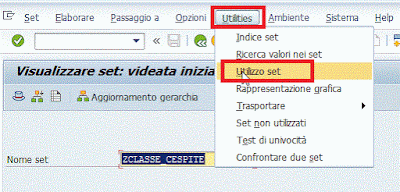




Nessun commento:
Posta un commento